Android Oreo ir veicis dažas izmaiņas attiecībā uz režīmu Netraucēt un to, kā tas izskatās. Neatkarīgi no tā, vai vēlaties tikai pārliecināties, ka, atrodoties filmās, nesaņemat paziņojumus, vai vēlaties zināt, ka noteikti paziņojumi vienmēr jums pingēs, šeit notiek labs darbs.
Tāpēc mēs esam apkopojuši, kā viss darbojas, lai jūs varētu atgriezties pie aizņemtās dienas, nepazūdot tālruņa iestatījumos!
- Kā ieslēgt režīmu Netraucēt
- Kā pielāgot netraucēšanas iestatījumus
- Kā pielāgot automātiskās kārtulas
- Kā pievienot automātisko kārtulu
- Kā izdzēst automātisko kārtulu
- Kā pielāgot tikai prioritāros pabalstus
Kā ieslēgt režīmu Netraucēt
Režīms Netraucēt ir veids, kā pārliecināties, ka jūs nesaņemat paziņojumus, kad nevēlaties, un tā atvēršana ir tikpat vienkārša kā pieskāriens.
- Velciet uz leju no ekrāna augšdaļas uz noliec ēnu.
- Krāns Netraucēt.
-
Pieskarieties pārslēgt lai ieslēgtu DND.
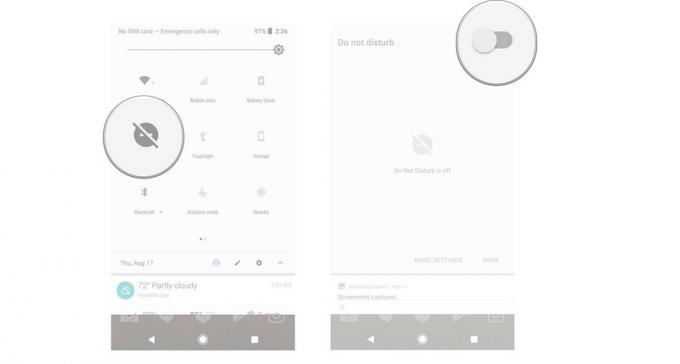
Kā pielāgot automātiskās kārtulas
Ja vēlaties izmantot automātiskās kārtulas, jums tās būs jāpielāgo, lai precīzi iestatītu, kad un kā tās darbojas.
Verizon piedāvā Pixel 4a tikai par 10 USD mēnesī jaunās Neierobežotās līnijās
- Atveriet Iestatījumi tālrunī.
- Krāns Izklausās.
-
Krāns Netraucēt preferences.

- Pieskarieties zobrata ikona blakus noteikumam.
-
Pieskarieties informāciju kuru vēlaties pielāgot.
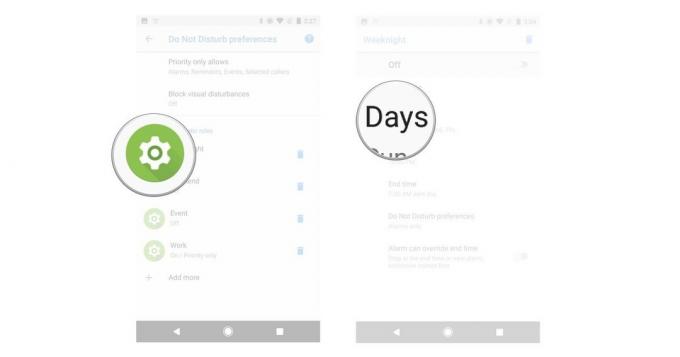
- Pieskarieties, lai pielāgot informāciju jūs vēlaties mainīt.
-
Krāns Gatavs.
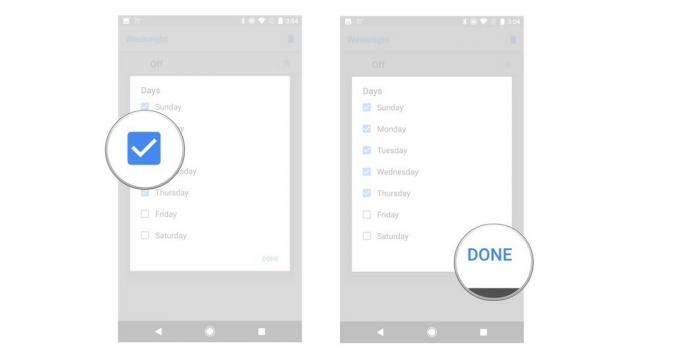
Kā pievienot automātisko kārtulu
Ja neviens no iepriekš iestatītajiem automātiskajiem noteikumiem nav jūsu aleja, jūs vienmēr varat izveidot īpašu, kas jāizmanto, kad tas jums nepieciešams.
- Atveriet Iestatījumi tālrunī.
- Krāns Izklausās.
-
Krāns Netraucēt preferences.

- Krāns Pievienot vel.
- Krāns Notikuma noteikums vai laika noteikums.
-
Ievadiet a nosaukums par tavu likumu.
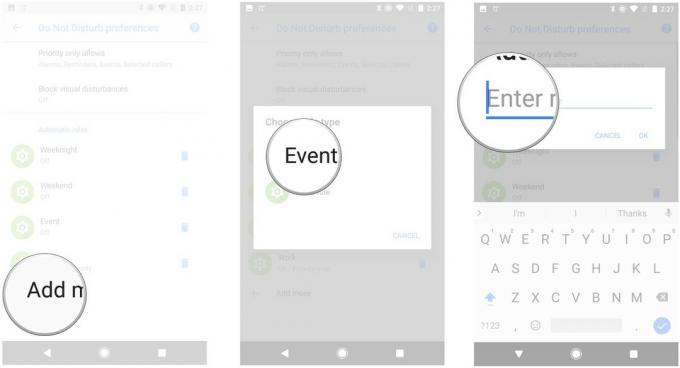
- Krāns labi.
-
Pieskarieties pārslēgt lai ieslēgtu vai izslēgtu kārtulu.
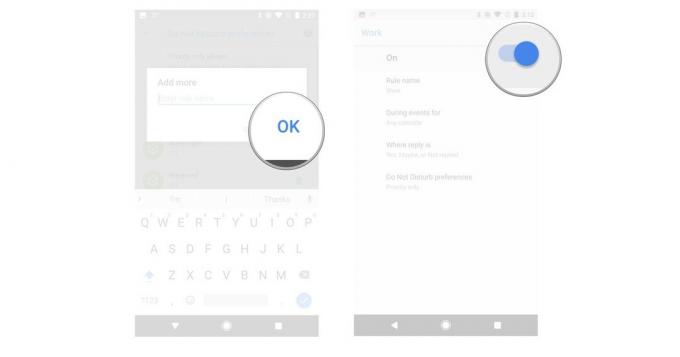
Kā izdzēst automātisko kārtulu
Ja jums vairs nav nepieciešama automātiska kārtula, tā ir jāizdzēš.
- Atveriet Iestatījumi tālrunī.
- Krāns Izklausās.
-
Krāns Netraucēt preferences.

- Pieskarieties miskaste ikona.
-
Krāns Dzēst.
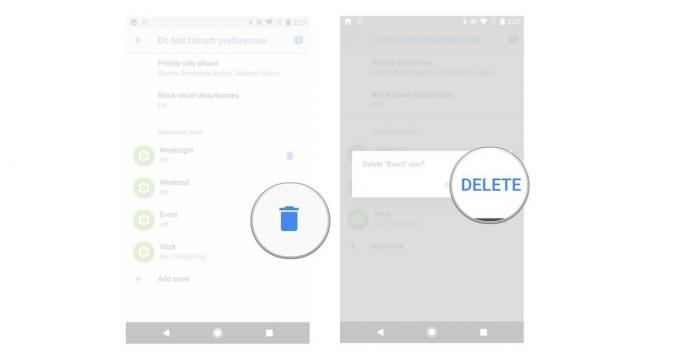
Kā pielāgot tikai prioritāros pabalstus
Tikai prioritārās atļaujas parāda, kādi paziņojumi vai trokšņi tiks saņemti, kad būs iespējots režīms Netraucēt.
- Atveriet Iestatījumi tālrunī.
- Krāns Izklausās.
-
Krāns Netraucēt preferences.

- Krāns Prioritāte atļauj tikai.
-
Pieskarieties a pārslēgt lai pielāgotu iestatījumus.

Jautājumi?
Vai jums joprojām ir jautājumi par iestatījumu Netraucēt iestatījumu izmantošanu ar Android Oreo? Vai ir kas tāds, kas mums būtu bijis jāaptver, ko mēs nokavējām? Atstājiet mums komentāru zemāk, lai par to informētu!
